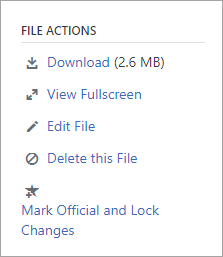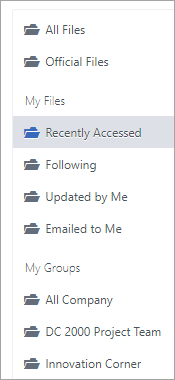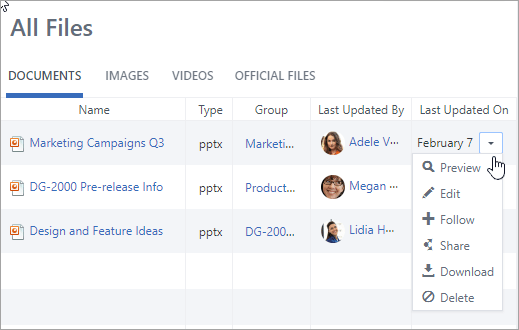Dokumentu Office 365 rediģēšana Viva Engage
Attiecas uz
Jebkurš tīmekļa kopienas dalībnieks Viva Engage rediģēt failus, ko lietotāji šeit izliek. Viva Engage saglabā katra faila versiju vēsturi.
Piezīmes.:
-
Viva Engage visu savienoto kopienu failus lietojumprogrammā SharePoint. Visiem failiem var piekļūt no Viva Engage. Kad Viva Engage izveido savienojumu ar Microsoft 365, katra kopiena veido saites uz Microsoft 365 grupu. Lai pārbaudītu, vai jūsu organizācijai ir šis līdzeklis, skatiet rakstu Kur tiek Viva Engage mani faili?
-
Mantotas Viva Engage instalācijas izmanto citu mākoņkrātuves shēmu. Vairākums gadījumu veic pārvēršanu uz Microsoft 365, izmantojot SharePoint krātuvi. Šīs pārvēršanas laikā visi savienotās Viva Engage un saistītās kopienas tiek padarīti tikai lasāmi. Šādos gadījumos fails ir jālejupielādē un atkārtoti jāielādē, pēc tam, ja nepieciešams, jārediģē tikko augšupielādētā versija. Papildinformāciju skatiet nākamajās sadaļās.
Failu rediģēšanas, versiju vēstures skatīšanas un iepriekšējo labojumu atvēršanas metodes ir atkarīgas no faila tipa un faila atrašanās vietas.
-
Programmā Word, PowerPoint vai Excel faili, kas saglabāti programmā Viva Engage: Lai sekotu labojumiem, faila Viva Engage lapā atveriet failu programmā Office 365.
Darbs programmā Microsoft 365 tīmeklim līdzīgs darbamMicrosoft 365 darbvirsmā. Padomus un palīdzību par darbu ar Microsoft 365 tīmeklim programmām skatiet rakstā Pamatuzdevumi Word tīmeklī, Pamatuzdevumi pakalpojumā Excel Online un Pamatuzdevumi pakalpojumā PowerPoint tīmeklim.
-
Lai skatītu versiju vēsturi, pārbaudiet katra faila Viva Engage lapu.
-
SharePoint Word, PowerPoint vai Excel failiem. Lai reģistrētu pārskatījumus, varat veikt izmaiņas, izmantojot Microsoft 365 tīmeklim vai tieši programmā Word, PowerPoint vai Excel. Versiju vēsture tiek skatīta grupas SharePoint Online dokumentu bibliotēkā.
-
Citu tipu failiem: Lejupielādējiet failu, veiciet izmaiņas un augšupielādējiet atjaunināto failu. Viva Engage sekot failu labojumiem, kas attiecas uz failiem mākoņkrātuvi un koplietošanas vidē SharePoint saglabātajiem failiem.
Faila priekšskatīšanas vai rediģēšanas no sarunas
-
Atlasiet failu. Viva Engage atver faila lapu, parādot priekšskatījumu, ja tas ir pieejams.
Padoms.: Lai atlasītu citas faila opcijas, sarunas pielikuma lodziņā atlasiet Vēl.
-
Sarakstā Faila darbības atlasiet Rediģēt failu. Tiek atvērta jauna cilne failam.
-
Veiciet nepieciešamās izmaiņas. Lai pārtrauktu rediģēšanu, aizveriet pārlūkprogrammas cilni. Jūsu veiktās izmaiņas tiek automātiski saglabātas pievienotajā failā.
-
Ja fails tiek glabāts koplietošanas vidē SharePoint, augšpusē redzēsit opciju rediģēt failu programmā Word, Excel vai PowerPoint.
Ja nav priekšskatījuma vai nav saites Rediģēt failu , veiciet tālāk norādītās darbības.
-
Atlasiet Noklikšķiniet, lailejupielādētu (vai lejupielādētu) un saglabātu failu savā datorā.
-
Rediģējiet failu (augšupielādei nav nepieciešams).
-
Augšupielādējiet to programmā Viva Engage atrodot sākotnējo versiju, pēc tam atlasiet Faila darbības > Augšupielādēt jaunu versiju. Augšupielāde atiestata failu lasīšanas/rakstīšanas stāvoklī.
Faila priekšskatīšanas vai rediģēšanas grupa
-
Grupā atlasiet Faili un pēc tam noklikšķiniet uz faila nosaukuma. Fails tiek parādīts sarunā, kurā tas ir publicēts.
-
Lai priekšskatītu failu, atlasiet Noklikšķiniet šeit, lai skatītu dokumentu. Ja failu var priekšskatīt, tiek atvērts priekšskatījums.
-
Lai rediģētu failu, atlasiet Faila darbības > Rediģēt failu.
-
Veiciet nepieciešamās izmaiņas. Lai pārtrauktu rediģēšanu, aizveriet pārlūkprogrammas cilni. Jūsu veiktās izmaiņas tiek automātiski saglabātas pievienotajā failā.
-
Ja fails tiek glabāts koplietošanas vidē SharePoint, failu varat rediģēt programmā Word, Excel vai PowerPoint.
Ja sarakstā Faila darbības nevarat atlasītRediģēt failu:
-
Sarakstā Faila darbības noklikšķiniet uz Lejupielādēt un saglabājiet failu savā datorā.
-
Ja nepieciešams, rediģējiet failu un augšupielādējiet to Viva Engage, atrodot sākotnējo versiju. Pēc tam atlasiet Faila > Augšupielādēt jaunu versiju. Augšupielāde atiestata failu lasīšanas/rakstīšanas stāvoklī.
Faila priekšskatšana vai rediģēšana Viva Engage sarakstā Faili
-
Lai atrastu failu, kad neesat pārliecināts, kurā kopienā tas atrodas, atlasiet iestatījumu ikonu un
Šajā skatā faila darbības tiek rādītas nolaižamajā izvēlnē kolonnā Pēdējoreiz atjaunināts .
-
Lai priekšskatītu failu, atlasiet Priekšskatījums.
Ja priekšskatījuma nav sarakstā, tas nav pieejams šī tipa failam.
-
Lai rediģētu failu, atlasiet Rediģēt.
-
Rediģējiet failu. Lai pārtrauktu rediģēšanu, aizveriet pārlūkprogrammas cilni. Jūsu veiktās izmaiņas tiek automātiski saglabātas pievienotajā failā.
-
Ja fails tiek glabāts koplietošanas vidē SharePoint, failu varat rediģēt programmā Word, Excel vai PowerPoint.
Ja nevarat rediģēt , lejupielādējiet un rediģējiet failu un pēc tam atkārtoti augšupielādējiet to.
-
Lai saglabātu failu savā datorā, atlasiet Lejupielādēt.
-
Rediģējiet failu un augšupielādējiet to programmā Viva Engage atrodot sākotnējo versiju, pēc tam atlasiet Faila darbības > Augšupielādēt jaunu versiju.
Darbs ar failiem no SharePoint
Lai veiktu uzdevumus ar failiem pakalpojumā SharePoint, grupas lapā atlasiet saiti SharePoint dokumentu bibliotēka un pārlūkojiet līdz mapei Lietojumprogrammas.
Informāciju par darbu ar failiem no SharePoint skatiet šādos rakstos:
Bieži uzdotie jautājumi
J: Kā es varu būt pārliecināts, ka izmaiņas Office 365 failā tiek saglabātas?
A: Izmaiņas tiek saglabātas, tās tiek saglabātas to veikšanas Office 365. Lai pārbaudītu, vai veiktās izmaiņas ir failā, atsvaidziniet pārlūkprogrammu un skatiet faila priekšskatījumu.
J: Kāpēc daži Office 365 tikai lasāmi?
A. Ja Word, PowerPoint vai Excel failiem trūkst saites Rediģēt, tas vienkārši nozīmē, ka jūsu organizācijas Viva Engage instalācija ir pāries uz Office 365, un Viva Engage faili tagad tiek glabāti koplietošanas vidē SharePoint. Lejupielādējiet un atkārtoti augšupielādējiet dokumentu. Tādējādi fails tiek atiestatīts uz lasāmu un ierakstāmu.
J: Vai, strādājot ar faila tipu, kuru nevaru rediģēt programmā Viva Engage, varu aizstāt iepriekšējo versiju ar atjaunināto?
A. Failu tipiem, kas nav Word, PowerPoint un Excel, jā. Atrodiet faila oriģinālo versiju programmā Viva Engage atlasiet Augšupielādēt jaunu versiju sarakstā Faila darbības. Jaunas versijas augšupielāde nav pieejama Word, Excel vai PowerPoint dokumentiem: versiju izsekošana šāda veida failiem ir iespējama tikai tad, ja izmaiņas tiek veiktas, izmantojot Office 365.
J: Kā pārliecināties, vai mani faili netiek mainīti?
-
A: Ja jūsu fails ir saglabāts Viva Engage, lūdziet grupas administratoram noklikšķināt uz tā nosaukuma un pēc tam faila darbību sarakstā kreisajā pusē atlasiet Atzīmēt oficiālas un bloķēt izmaiņas.
Fails parādās ar dzeltenu zvaigzni.
-
Ja fails ir atvērts SharePoint vidē, varat paņemt failu, lai nodrošinātu, ka neviens cits to nevar atvērt, vai arī varat mainīt faila SharePoint atļaujas.
-
Lai atrastu failu pakalpojumā SharePoint, savienotās grupas lapā noklikšķiniet uz saites SharePoint dokumentu bibliotēka un pārlūkojiet līdz mapei Lietojumprogrammas.
-
Izpildiet SharePoint norādījumus , kas sniegti rakstā Bibliotēkas failu paņemšanas, atdņemšanas vai atmešanas darbības vai SharePoint saraksta vai bibliotēkas atļauju rediģēšana un pārvaldība.
-